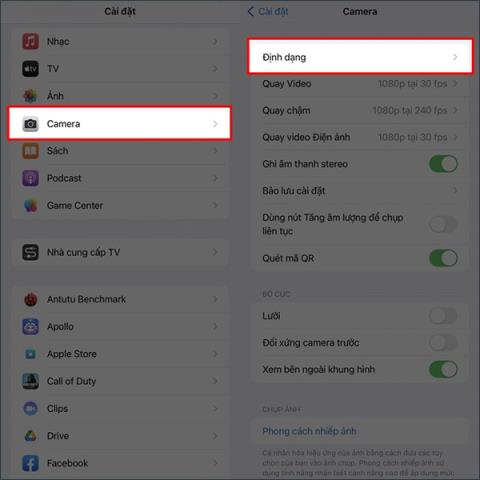„IPhone 14“ serijoje yra daug naujų funkcijų, pavyzdžiui, galimybė daryti ProRAW nuotraukas su vaizdo kokybe iki 48 MP, kad būtų padarytos ryškios nuotraukos, o tai labai pagerina vaizdo kokybę. ProRAW fotografavimo režimas iPhone 14 serijoje nėra įjungtas pagal numatytuosius nustatymus ir turėsite jį suaktyvinti rankiniu būdu. Toliau pateiktame straipsnyje bus paaiškinta, kaip įjungti „ProRAW“ fotografavimo režimą „iPhone 14“.
Instrukcijos, kaip įjungti ProRAW fotografavimą „iPhone 14“ serijoje
1 žingsnis:
„iPhone“ sąsajoje spustelėkite Nustatymai , tada slinkite žemyn, kad pasirinktumėte fotoaparato programą . Perjungę į „iPhone“ fotoaparato programos nustatymų sąsają, spustelėkite Formatas , kad sureguliuotume fotografavimo parametrus.

2 žingsnis:
Tada skiltyje Formatas suaktyvinkite „Apple ProRAW“ ir pasirinkite „ProRAW Resolution“. Dabar galite nustatyti skiriamąją gebą iki 48 MP.
Tačiau reikėtų atkreipti dėmesį į tai, kad darant nuotraukas didžiausia raiška, padidėja ir nuotraukų talpa. Pavyzdžiui, fotografuojant iPhone 14, pasirinkus 12MP raišką, nuotraukos talpa siekia 25MB, o su 48MP – iki 75MB. Taigi reikia atkreipti dėmesį, 48MP nuotraukos užims daug iPhone atminties.

Taigi, „iPhone 14“ serijos fotoaparatai bus fiksuojami ProRAW raiška ir vaizdo kokybe iki 48 MP.